
¿Alguna vez dejaste tu iPhone y no te diste cuenta hasta que fue demasiado tarde? ¡Todos hemos estado allí! Afortunadamente, su Apple Watch ahora puede alertarle si su iPhone u otros productos de Apple se han quedado atrás. Además, hay otras funciones de Apple Watch para ayudarte a encontrar tu iPhone una vez que hayas regresado a la ubicación donde lo dejaste. ¡Te guiaré a través de los pasos!
¿Qué hay en este artículo?
- Requisitos para habilitar la alerta Notificar cuando se quede atrás
- Configuración de alerta de Apple Watch iPhone Left Behind
-
Cómo encontrar su iPhone con Apple Watch
- Cómo hacer ping al iPhone desde Apple Watch
- Use FindMy en Apple Watch para encontrar su iPhone
Requisitos para habilitar la alerta Notificar cuando se quede atrás
- iPhone corriendo iOS 15 o posterior
- Apple Watch funcionando watchOS 8 o posterior
Configurar la alerta de Apple Watch iPhone Left Behind
Para configurar las alertas Notificar cuando se quede atrás, debe seguir estos pasos:
- Abierto Encuentrame en tu iPhone.

- Grifo
Dispositivos. Dispositivos se refiere a todos los dispositivos Apple, mientras que Elementos muestra su AirTag.
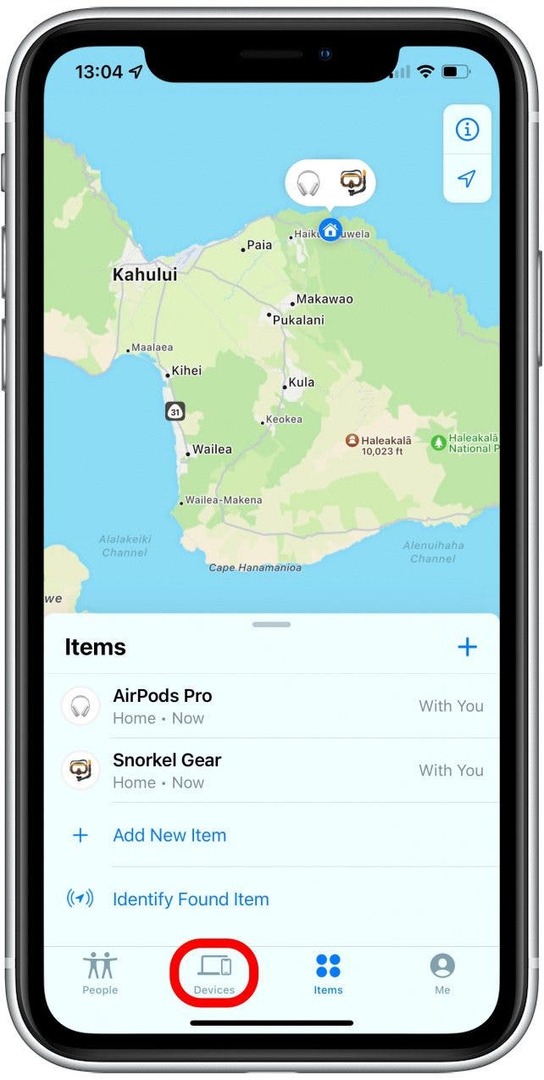
- Toque en su iPhone.

- Seleccione Notificar cuando se quede atrás.
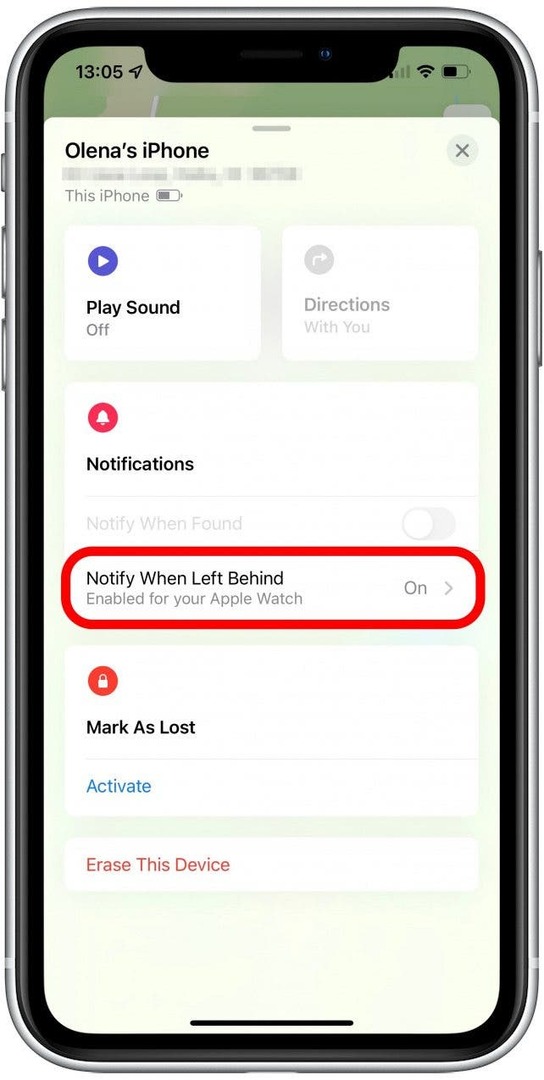
- Activar Notificar cuando se quede atrás.

- También puede seleccionar una excepción para su hogar para que no se le notifique si deja su dispositivo allí.

Consejo profesional: los Notificarme, excepto en La función puede ser útil para un dispositivo que generalmente deja allí, como una MacBook, pero es posible que desee omitirla para teléfonos o una AirTag que está en sus llaves o billetera para que se le notifique si las deja en casa, ya que probablemente las quiera con usted. veces.
Volver a la cima
Cómo encontrar su iPhone con Apple Watch
Si recibe la alerta "Apple Watch iPhone dejado atrás", puede usar su Apple Watch para encontrar su teléfono. Hay dos formas de ayudarlo a encontrarlo.
Cómo hacer ping al iPhone desde Apple Watch
Si sabe que su iPhone está cerca, pero no puede encontrarlo, lo más simple es hacer ping con su Apple Watch. Para hacer esto:
- Desliza hacia arriba en tu Cara de reloj para abrir el Centro de control.

- Toque en el icono de telefonoy tu iPhone hará un ruido para ayudarte a encontrarlo.

- Si puede oírlo pero no puede verlo porque está demasiado oscuro, también puede mantener pulsado el icono de telefono. Su iPhone hará un ruido y hará parpadear el flash de la cámara.
Si no puede escuchar su iPhone, es posible que esté fuera de alcance o apagado. En ese caso, puede intentar una cosa más.
Volver a la cima
Use Find My en Apple Watch para encontrar su iPhone
Find My solía estar limitado en Apple Watch, pero con watchOS 8 y versiones posteriores, puede funcionar de forma independiente para encontrar sus dispositivos Apple, incluido su iPhone. Para hacer esto:
- presione el Botón de inicio.

- Grifo Encuentra dispositivos. FindMy se ha dividido en tres aplicaciones separadas dependiendo de si desea encontrar un dispositivo Apple, AirTag o contacto.
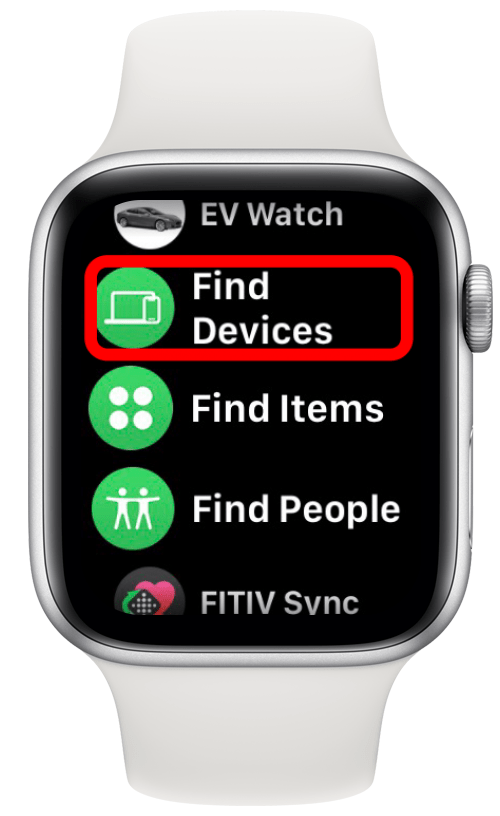
- Selecciona tu iPhone.

- Podrás ver dónde está tu teléfono en un mapa y una dirección aproximada debajo.

- Debajo Encontrar, podrás seleccionar Reproducir sonido para reproducir un sonido en su iPhone.
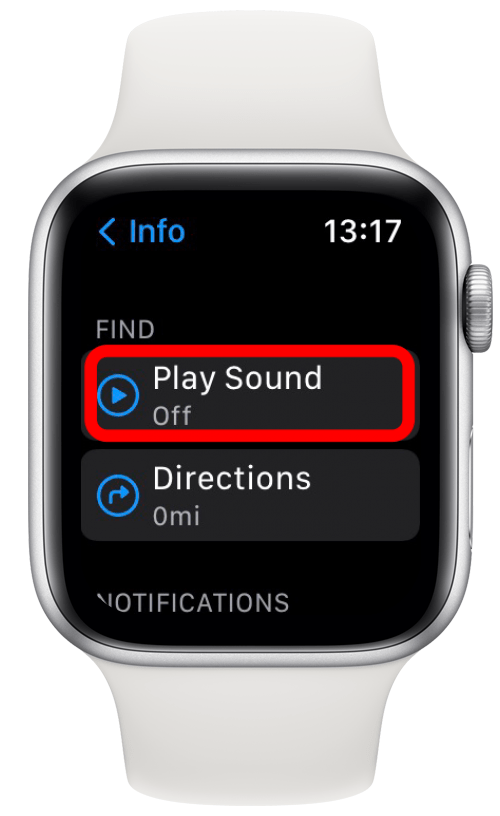
- También puede seleccionar Direcciones; esto le ayudará a navegar hasta su dispositivo al darle instrucciones para conducir, andar en bicicleta, usar el transporte público o caminar hasta donde se vio su iPhone por última vez.

Volver a la cima
¡Ahora tienes las herramientas para no olvidar nunca tu iPhone! Sin embargo, si lo hace, lo guiaría a través de los pasos para encontrarlo si pierde u olvida usar solo su Apple Watch. Para obtener más consejos sobre cómo usar su Apple Watch al máximo, regístrese en nuestro Boletín Consejo del día.